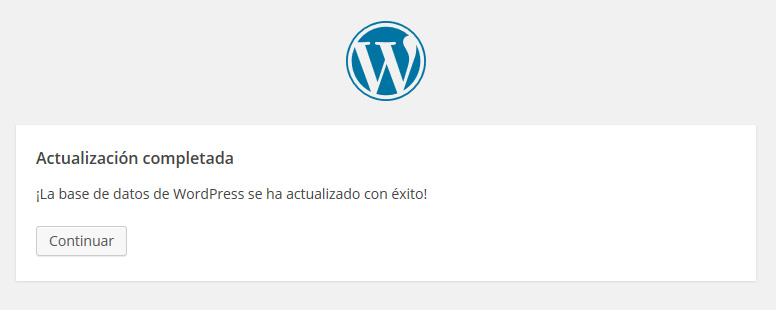- Descargamos a nuestro ordenador la versión en español de la última versión de WordPress desde el portal oficial.
- Descomprimimos la carpeta en nuestro ordenador.
- Abrimos el programa Filezilla y accedemos al servidor vía FTP
- Hacemos una copia en nuestro ordenador de todos los archivos que tenemos en el servidor, para ello nos creamos una carpeta que se llame Copia-antigua-wordpress (o como quieras nombrarla, su utilidad tan solo es la de ser una copia de seguridad)
- (*Opcional y siempre recomendable: Si no te gusta el riesgo, pásate por la consola de trabajo de tu servidor y hazte una copia de seguridad de la base de datos de WordPress)
- Una vez que hemos realizado la copia de seguridad de los archivos que hay en el servidor, vamos a “machacar” la versión antigua y la vamos a sustituir por la nueva. Para ello, seleccionamos todos los archivos que tenemos en la carpeta de la versión nueva de wordpress menos la carpeta wp-content.
- Subimos los archivos y carpetas seleccionados al servidor donde tenemos la instalación de WordPress.
- Cuando comencemos la subida nos va a indicar que ya hay archivos con nombres similares…(lógico, estamos actualizándolos), los machacamos.
- Cuando queramos acceder de nuevo a nuestra web o blog, nos va a aparecer esta imagen, tan solo hay que darle a “Actualizar la base de datos de WordPress”
- ¡¡ESTO ES TODO!! :-), ya tenemos nuestro WordPress actualizado a la última versión.